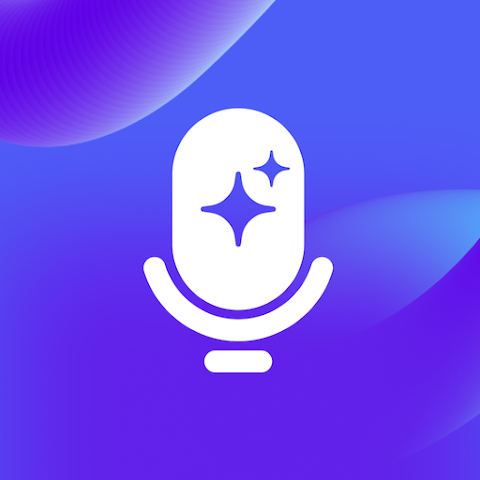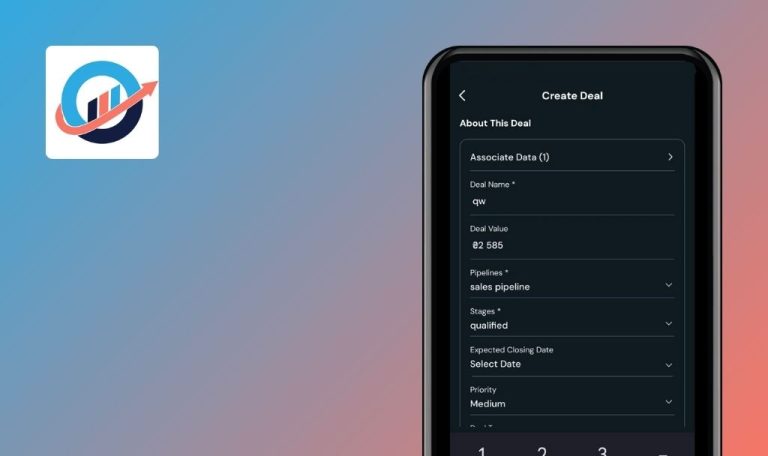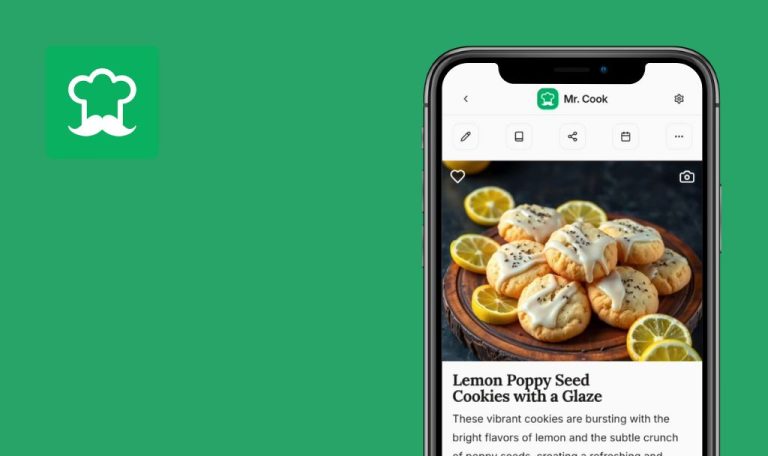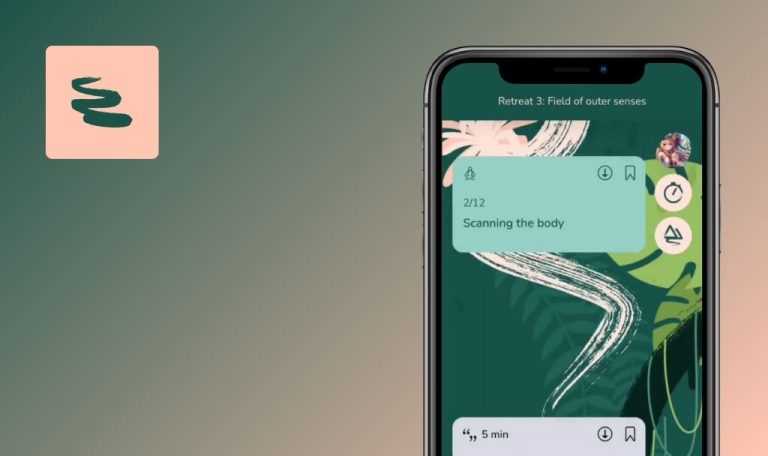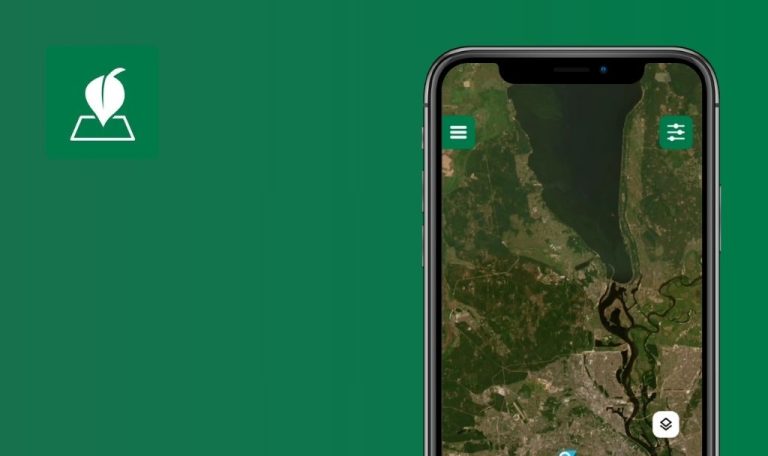
Errores encontrados en Wave AI Note Taker para Android
Wave es una plataforma digital distintiva centrada en potenciar la interacción entre los creadores musicales y sus fans. Esta plataforma utiliza tecnología virtual de vanguardia, proporcionando una experiencia inmersiva que trasciende los límites convencionales de los espectáculos musicales.
La funcionalidad de Wave va más allá del simple streaming. Dota a los creadores de música de herramientas revolucionarias para diseñar conciertos en directo interactivos y envolventes que se retransmiten a todo el mundo, aportando así una nueva dimensión de disfrute a sus fans.
Nuestro equipo de QAwerk ha realizado un rastreo exhaustivo de errores en Wave y ha identificado varios problemas que podrían afectar a su rendimiento y a la experiencia del usuario. Le invitamos a revisar nuestros hallazgos y a conocer las posibles mejoras que pueden introducirse en esta innovadora plataforma.
La aplicación se bloquea
Crítico
Iniciar sesión en la cuenta.
- En el menú inferior, pulsa sobre el icono del micrófono.
- Desplázate por las pestañas de derecha a izquierda hasta el final.
- Haga clic en el botón «Podcast».
- Haz clic en el botón «Importar desde WavePod».
- Haz clic en el podcast «TRES».
- Haga clic en el podcast «Capítulo 2».
- Haga clic en el botón «Generar resumen».
- Desplácese por la página.
Xiaomi Mi 10, Android 13 TKQ1.221114.001, Xiaomi HyperOS 1.0.1.0
La aplicación se bloquea.
La aplicación no debería bloquearse.
Los botones del chat no funcionan
Crítico
Iniciar sesión en la cuenta.
- Haz clic en el icono del chat en el menú inferior.
- Introduce cualquier pregunta en el campo de entrada.
- Haga clic en el botón enviar.
- Espere a que se genere la respuesta completa.
- Haga clic en el botón del menú hamburguesa situado junto al campo de entrada.
- Haz clic en el botón «Enviar a correo electrónico».
- Haga clic en el botón de menú hamburguesa situado junto al campo de entrada.
- Haga clic en el botón «Ver detalles de la sesión».
Xiaomi Mi 10, Android 13 TKQ1.221114.001, Xiaomi HyperOS 1.0.1.0
Los botones del chat no funcionan.
Todos los botones de la aplicación deberían funcionar.
Error al ver el historial de chat
Crítico
Iniciar sesión en la cuenta.
- Haz clic en el icono del chat en el menú inferior.
- Introduce cualquier pregunta en el campo de entrada.
- Haga clic en el botón enviar.
- Espere a que se genere la respuesta completa.
- Haga clic en el botón «Seleccionar sesión».
- Haga clic en «No se ha detectado habla».
Xiaomi Mi 10, Android 13 TKQ1.221114.001, Xiaomi HyperOS 1.0.1.0
Error al ver el historial de chat.
No debería haber errores al ver el historial de chat.
El formato de subrayado no se muestra en la aplicación
Mayor
- Abrir audio o vídeo en cualquier dispositivo. Por ejemplo: https://www.youtube.com/watch?v=IZJIAWAsbkg.
- Iniciar sesión en la cuenta de Wave.
- Haz clic en el botón de grabación.
- Activar el audio durante 1 minuto.
- Después de un minuto, haga clic en el botón de parada.
- Espere a que finalice el análisis.
- Haz clic en el botón «Editar».
- Aplique el formato de subrayado a una parte concreta del texto.
- Haz clic en el botón «Guardar cambios».
- Cierre el navegador.
Xiaomi Mi 10, Android 13 TKQ1.221114.001, Xiaomi HyperOS 1.0.1.0
El formato de subrayado no se muestra en la aplicación.
El formato añadido al documento debería mostrarse correctamente en la aplicación.
El texto del audio no se reconoce correctamente
Mayor
- Abrir audio o vídeo en cualquier dispositivo. Por ejemplo: https://www.youtube.com/watch?v=IZJIAWAsbkg.
- Iniciar sesión en la cuenta de Wave.
- Haz clic en el botón de grabación.
- Activar el audio durante 1 minuto.
- Después de un minuto, haga clic en el botón de parada.
- Espere a que finalice el análisis.
- Compare los subtítulos generados en el vídeo con el texto reconocido.
Xiaomi Mi 10, Android 13 TKQ1.221114.001, Xiaomi HyperOS 1.0.1.0
El texto del audio no se reconoce correctamente.
El texto se reconoce correctamente.
La aplicación es lenta
Mayor
Iniciar sesión en la cuenta.
- Pulsa sobre el botón grabar.
- Después de 10 segundos, haga clic en el botón de parada.
- Espere a que finalice el análisis.
- Haga clic en el botón de grabación.
- Después de 10 segundos, haga clic en el botón de parada.
- Espere a que finalice el análisis.
- Pulsa sobre el icono del micrófono en el menú inferior.
- Pulsa sobre cualquiera de los audios.
- Haz clic en el botón «Borrar».
- Pulsa en el botón «Borrar onda».
- Pulsa en el botón «Sí, borrar».
- Pulsa sobre la X.
Xiaomi Mi 10, Android 13 TKQ1.221114.001, Xiaomi HyperOS 1.0.1.0
La aplicación va lenta.
La aplicación debería responder más rápido.
Al pulsar audio se abre el submenú y la página de audio completa
Mayor
Iniciar sesión en la cuenta.
- Pulsa sobre el botón grabar.
- Después de 10 segundos, haga clic en el botón de parada.
- Espere a que finalice el análisis.
- Haz clic en el icono del micrófono en el menú inferior.
- Pulsa sobre cualquiera de los audios.
Xiaomi Mi 10, Android 13 TKQ1.221114.001, Xiaomi HyperOS 1.0.1.0
Al pulsar sobre el audio para abrir los ajustes rápidos, se abren tanto el submenú como la página de audio completa.
Al pulsar el audio, deberían abrirse los submenús, y al pulsar rápidamente, debería abrirse la página de audio completa.
No se guarda el historial de chat
Mayor
Iniciar sesión en la cuenta.
- Haz clic en el icono del chat en el menú inferior.
- Introduce cualquier pregunta en el campo de entrada.
- Haga clic en el botón enviar.
- Espera a que la respuesta se genere por completo.
- Cierra la aplicación por completo.
- Abre la aplicación.
- Haz clic en el icono de chat del menú inferior.
Xiaomi Mi 10, Android 13 TKQ1.221114.001, Xiaomi HyperOS 1.0.1.0
El historial de chat no se guarda.
El historial debe guardarse.
El título de audio se superpone a sí mismo
Menor
- Abrir audio o vídeo en cualquier dispositivo. Por ejemplo: https://www.youtube.com/watch?v=IZJIAWAsbkg.
- Iniciar sesión en la cuenta Wave.
- Haz clic en el botón de grabación.
- Activar el audio durante 1 minuto.
- Después de un minuto, haga clic en el botón de parada.
- Espere a que finalice el análisis.
- Compare los subtítulos generados en el vídeo con el texto reconocido.
- Haz clic en el icono del micrófono en el menú inferior.
Xiaomi Mi 10, Android 13 TKQ1.221114.001, Xiaomi HyperOS 1.0.1.0
El título de audio se superpone.
El título no debería solaparse.
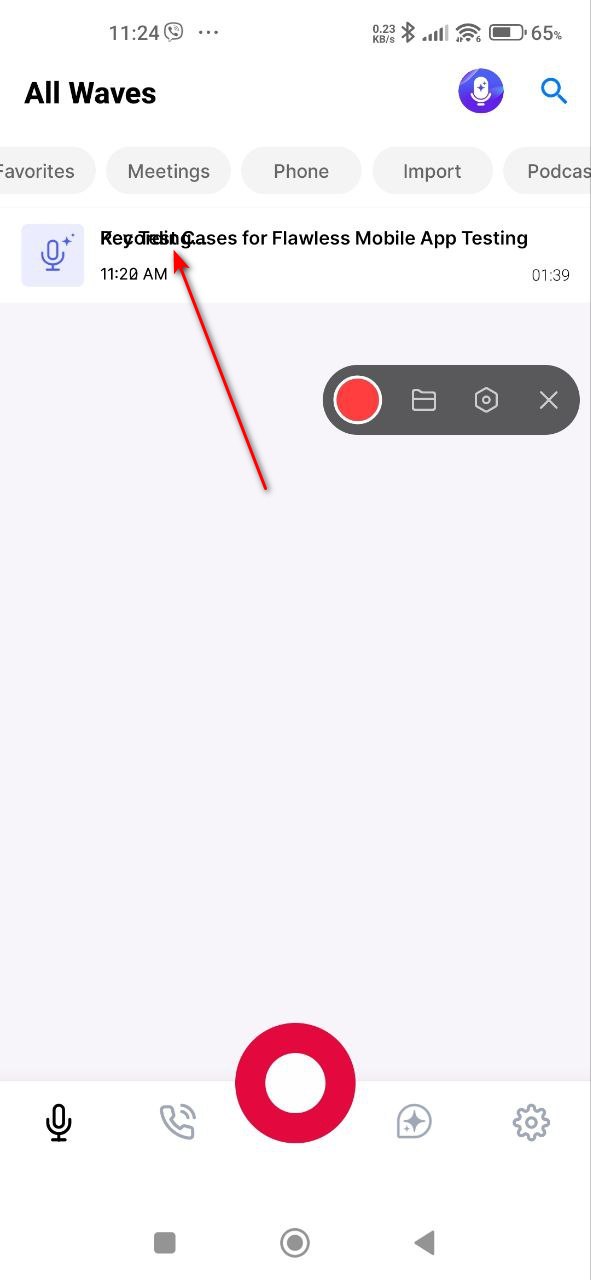
No hay marcador de posición en la página de reuniones
Menor
Iniciar sesión en la cuenta.
- En el menú inferior, pulsa sobre el icono del micrófono.
- Desplaza las pestañas de derecha a izquierda.
- Haga clic en el botón «Reuniones».
Xiaomi Mi 10, Android 13 TKQ1.221114.001, Xiaomi HyperOS 1.0.1.0
No hay marcador de posición en la página de reuniones.
Todas las páginas que aún no tienen contenido deberían tener marcadores de posición.
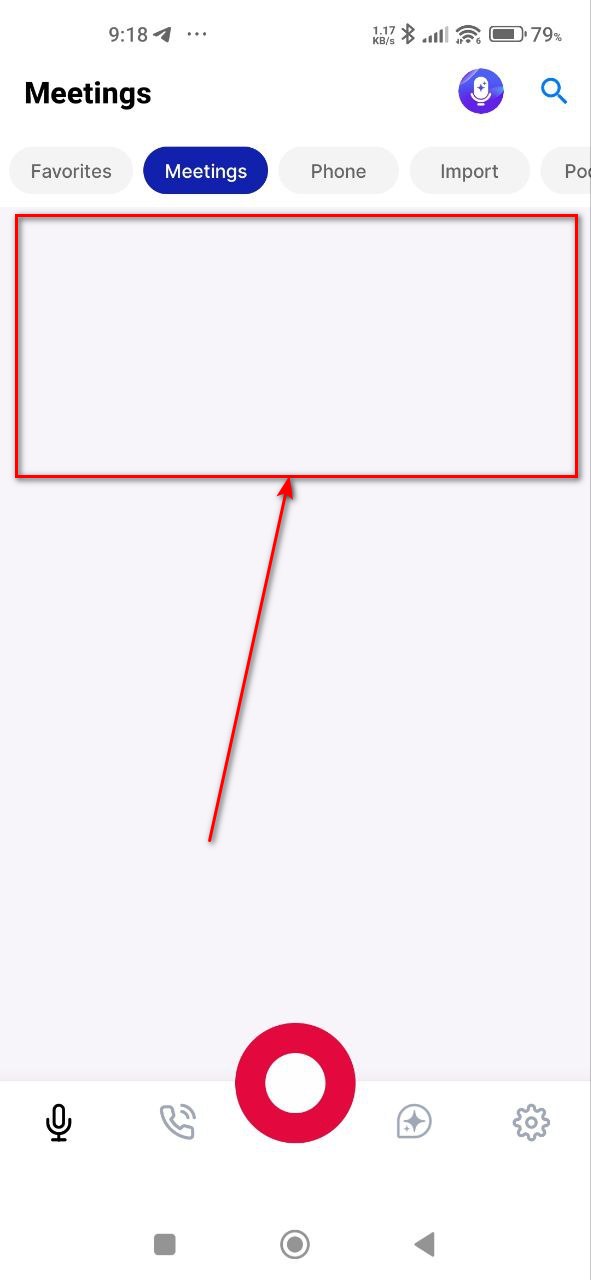
La página activa se reabre al hacer clic repetidamente en el menú
Menor
Iniciar sesión en la cuenta.
- En el menú inferior, pulsa sobre el icono del micrófono.
- En el menú inferior, haz clic en el icono del micrófono.
- En el menú inferior, haga clic en el icono del micrófono.
- En el menú inferior, haz clic en el icono del micrófono.
Xiaomi Mi 10, Android 13 TKQ1.221114.001, Xiaomi HyperOS 1.0.1.0
Cada vez que el usuario hace clic en el botón del menú, se abre de nuevo la página activa.
La página activa no debería responder a una llamada a la misma página.
El subrayado del campo de entrada se superpone al texto
Menor
Iniciar sesión en la cuenta.
- En el menú inferior, haz clic en el icono del micrófono.
- Haz clic en el botón «Carpeta».
- Haga clic en el botón «Añadir carpeta».
Xiaomi Mi 10, Android 13 TKQ1.221114.001, Xiaomi HyperOS 1.0.1.0
El subrayado del campo de entrada se alinea hacia arriba y se superpone al texto que se está introduciendo.
El subrayado no debería superponerse al texto.
No se muestra la barra de estado tras el primer inicio de sesión
Trivial
Registrar un correo de Google e iniciar sesión en él en el dispositivo de prueba.
- Abrir la aplicación por primera vez.
- Concede todos los permisos necesarios.
- Haz clic en el botón «Empecemos».
- Pulsa el botón «Continuar».
- Pulsa el botón «Lo tengo».
- Pulsa el botón «Muéstrame cómo».
- Haz clic en el botón «Otros».
- Haz clic en el botón «Otros».
- Haz clic en el botón «Proyectos personales».
- Haz clic en el botón «Acceder con Google».
- Seleccione una cuenta previamente registrada de la lista.
- Haga clic en la cruz.
Xiaomi Mi 10, Android 13 TKQ1.221114.001, Xiaomi HyperOS 1.0.1.0
Después del primer inicio de sesión, la barra de estado no se muestra en la aplicación.
La barra de estado debería mostrarse.
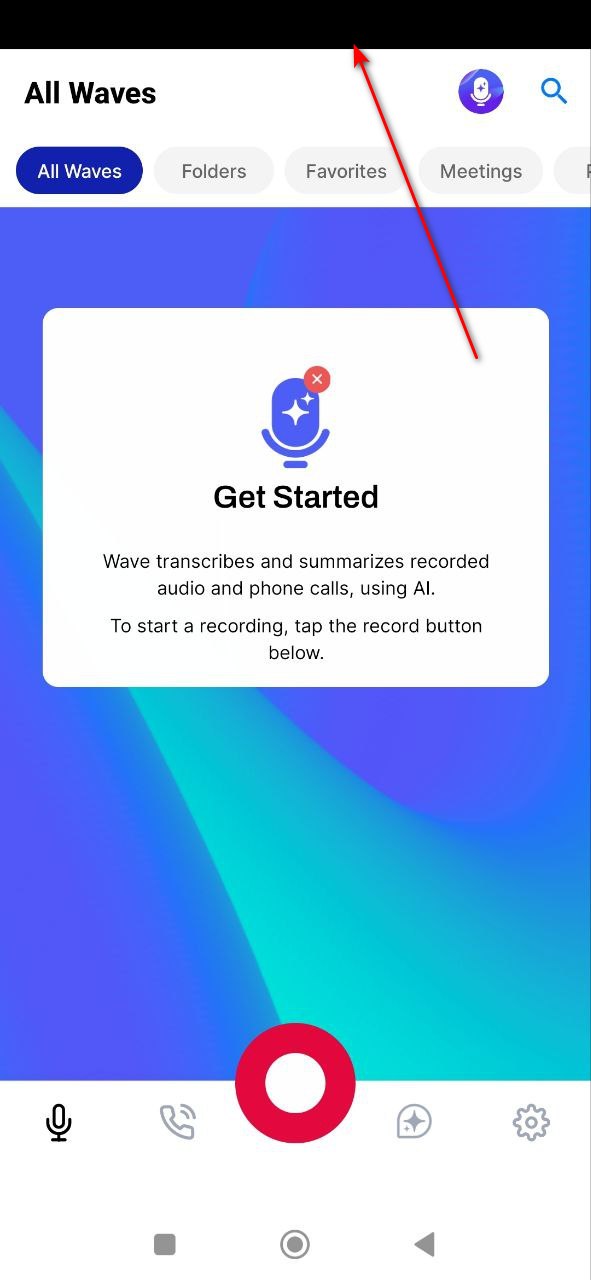
El progreso de la agenda se solapa con la barra de estado
Trivial
Iniciar sesión en la cuenta.
- Abrir la app por primera vez.
- Concede todos los permisos necesarios.
- Haga clic en el botón «Comencemos».
Xiaomi Mi 10, Android 13 TKQ1.221114.001, Xiaomi HyperOS 1.0.1.0
El progreso de la agenda se superpone en la barra de estado.
El progreso de la agenda no debería superponerse a la barra de estado.
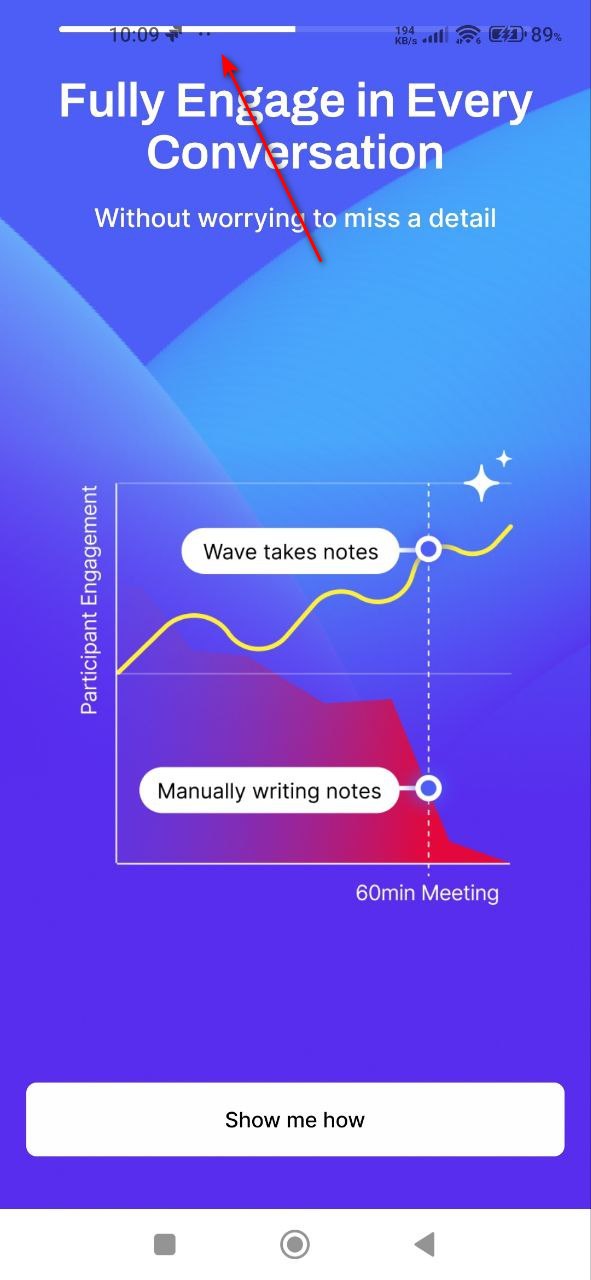
El resultado de la respuesta no se desplaza automáticamente
Trivial
Iniciar sesión en la cuenta.
- Haz clic en el icono del chat en el menú inferior.
- Introduce cualquier pregunta en el campo de entrada.
- Haga clic en el botón enviar.
- Espere a que se genere la respuesta completa.
- Introduzca cualquier pregunta en el campo de entrada.
- Pulsa el botón de enviar.
Xiaomi Mi 10, Android 13 TKQ1.221114.001, Xiaomi HyperOS 1.0.1.0
El resultado generado en la respuesta no se desplazará automáticamente.
El resultado generado en la respuesta debe auto-desplazarse hasta la parte inferior.
Se corta el tiempo de generación de respuesta
Trivial
Iniciar sesión en la cuenta.
- Haz clic en el icono del chat en el menú inferior.
- Introduce cualquier pregunta en el campo de entrada.
- Haga clic en el botón enviar.
- Espere a que se genere la respuesta completa.
Xiaomi Mi 10, Android 13 TKQ1.221114.001, Xiaomi HyperOS 1.0.1.0
Se corta el tiempo de generación de la respuesta.
El tiempo de generación de la respuesta no debería cortarse.
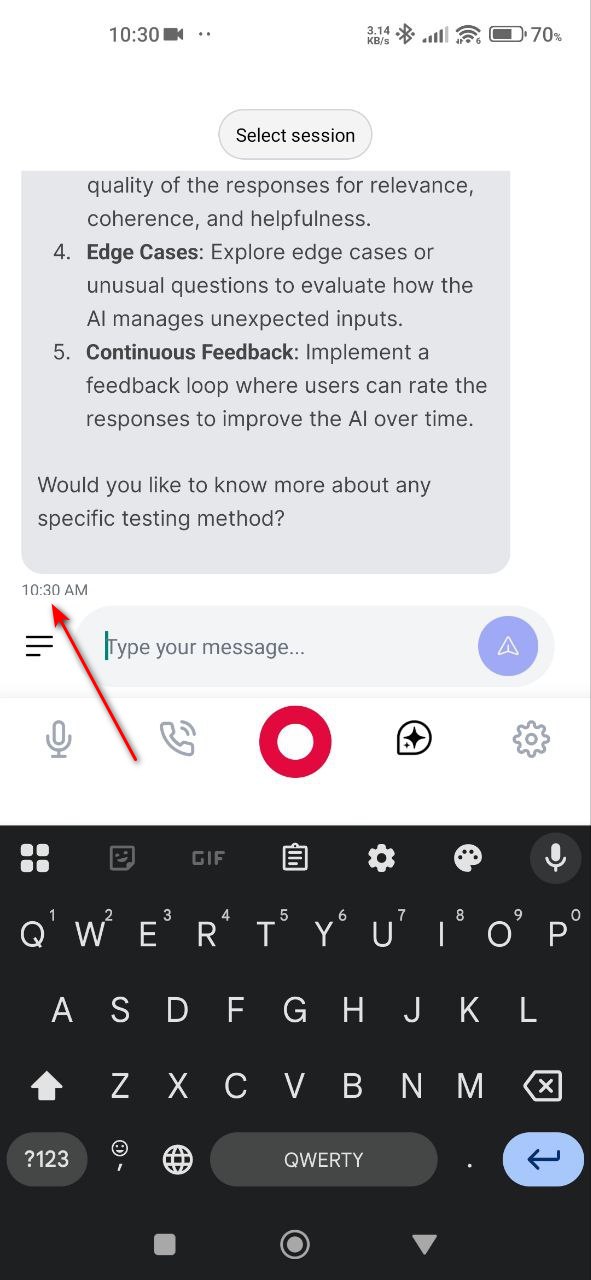
Este rastreo de errores ha sacado a la luz errores de estabilidad, interfaz de usuario y lógica en flujos clave. La resolución de estos problemas mejorará la capacidad de respuesta general y hará que la aplicación resulte más pulida e intuitiva para el uso diario.